Orodji za premikanje (Hand) in približevanje (Zoom) sta osnovi v programu Adobe InDesign in olajšata navigacijo in podrobnosti pri oblikovanju tvojih postavitev. S temi orodji se lahko hitro premikaš po dokumentu in natančno približuješ ali oddaljuješ na določena področja. V tem vodiču ti bom pokazal, kako učinkovito uporabiti obe orodji, da boš lahko učinkovito urejal svoje postavitve in vedno obdržal pregled. Začniva in spoznajva ta praktična orodja!
Z uporabo Hand-Werkzeug lahko intuitivno premikiš delovno površino na zaslonu. Z uporabo Zoom-Werkzeug se lahko približaš podrobnostim na tiskovini ali se spet oddaljiš.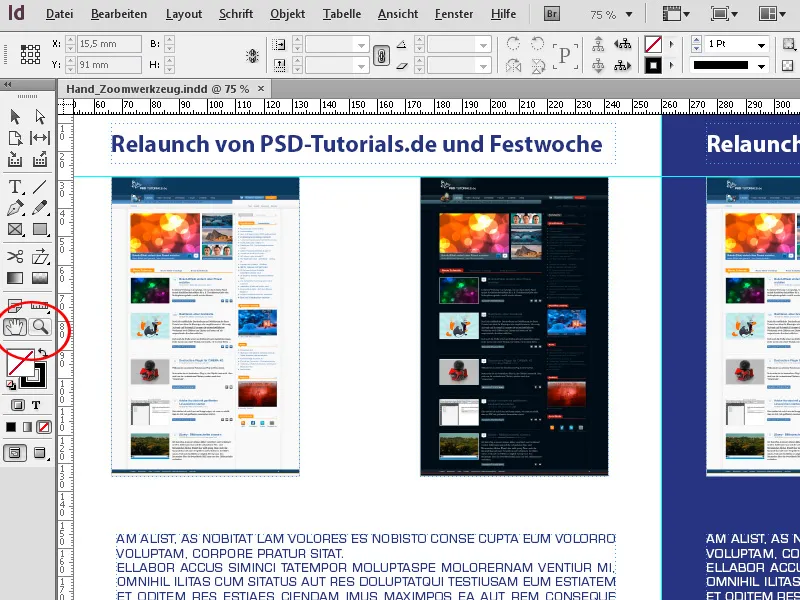
1. Orodje Hand
Orodje Hand (prečica H) se aktivira z enim klikom miške v orodni vrstici ali med delom v dokumentu (če aktivno ni orodje za besedilo) s pritiskom na tipko Presledek, dokler jo ne spustiš.
Če delaš v besedilu, se Alt, ko je pritisnjena, spremeni v Orodje za besedilo. Ko jo spustiš, se ponovno prikaže Orodje za besedilo.
Ko delaš na podrobnostih na tiskovini, se rad približaš temu delu. Da si lahko nato hitro ponovno ogledaš celotno tiskovino in morda nadaljuješ z delom na podrobnostih na drugem mestu, InDesign ponuja genialno navigacijsko pomoč:
V podrobni ogled izberi Orodje Hand s pritiskom na Presledek (ali Alt pri delu z besedilom) in drži pritisnjeno. Sedaj hkrati pritisni levi gumb miške in ga drži pritisnjenega.
InDesign zdaj pomanjša dokument in označi vidno območje z rdečim pravokotnikom..webp?tutkfid=77316)
To označevanje zdaj lahko premikaš na novo mesto tiskovine z držanim miškinim gumbom. Ko spustiš miškin gumb, se InDesign poveča nazaj na predhodno izbrano stopnjo v novem območju. Tako lahko hitro preklapljaš med delovnimi območji in pri tem prihraniš tri korake: 1. pomanjšaj, premakni, povečaj.
2. Orodje Zoom
Orodje Zoom (prečica Z) se določeno aktivira z enim klikom miške v orodni vrstici ali začasno med delom v dokumentu s pritiskom na Ctrl+Presledek, dokler jo ne spustiš.
Klik z miško v dokumentu poveča prikaz. Če se želiš pomanjšati, moraš poleg tega držati pritisnjeno tipko Alt.
Podaljšek povečave je mogoče prebrati v istoimenskem polju v menijski vrstici. InDesign omogoča vrednosti med 5 in 4000%.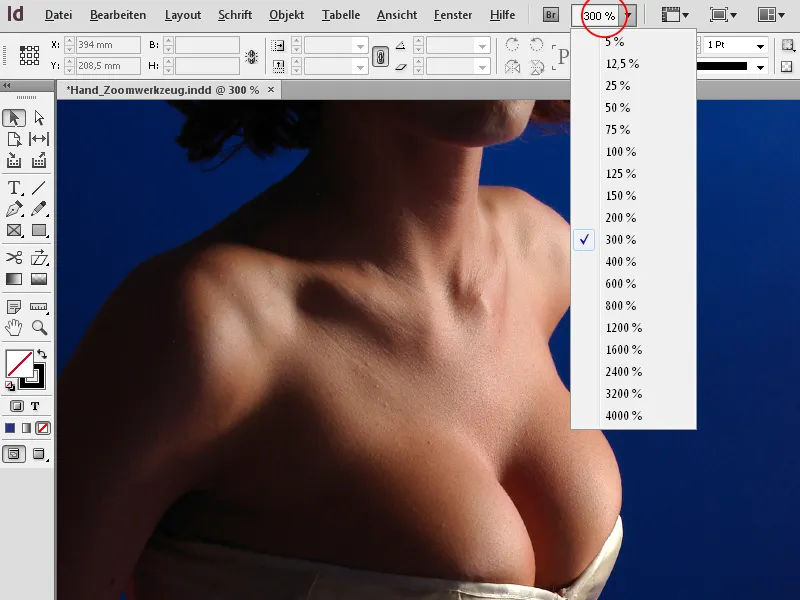
Če želiš povečati natančno določeno območje, potegni z držano miško okvir okoli tega – ko jo spustiš, bo prikaz povečan.
Zelo učinkovita metoda, da se približaš točno določeni točki na tiskovini, brez dodatnega izbora Orodja Zoom, je uporaba kolesa miške:
Položi kazalec miške na mesto, kamor se želiš približati. Zdaj z držanjem tipke Alt zavrti kolo miške in InDesign se približa na to točko. Če se želiš spet oddaljiti, obrni kolo miške v nasprotni smeri.


